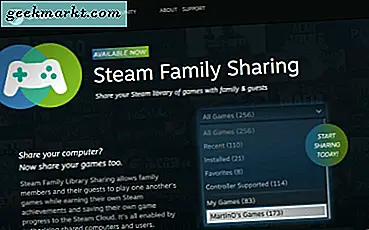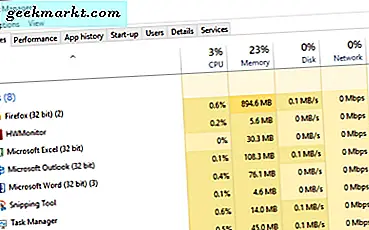Å bytte navn på Facebook er både enklere og vanskeligere enn du tror. Facebook har lenge krevd folk til å bruke sine juridiske navn. Denne litt uforgivende politikken når det gjelder profilnavn har landet dem litt negativ presse.
I 2011 hadde den verdensberømte forfatteren Salman Rushdie sin konto deaktivert og ble bedt om å bevise sin identitet for å få den tilbake. Kontoen ble til slutt gjenopprettet, men under Rushdies juridiske fornavn, Ahmed. Til tross for å være kjent personlig og profesjonelt av sitt mellomnavn, kunne Rushdie ikke overbevise den sosiale media-giganten for å endre sin profil før Facebook så noe offentlig tilbakeslag til deres praksis.
I disse dager krever Facebook fortsatt at brukerne bruker sine sanne navn, med mindre unntak. De har lenge fastholdt at folk er mer ansvarlige for sine ord og handlinger når de blir tvunget til å handle under deres virkelige identitet. Facebook krever at de gjør det i et forsøk på å fremme et online miljø der brukerne føler seg trygge. Det er bare ett problem. Mens trinnene for å endre navnet ditt er ganske rett frem, kan du finne deg selv blokkert av Facebooks navnepolitikk. Denne veiledningen viser deg hvordan du endrer et profilnavn og går gjennom de navngivningsreglene du forventes å følge.
Hvorfor endre navnet ditt i det hele tatt?
Hvis Facebook bare vil ha ditt juridiske navn, hva er poenget med at folk skal kunne endre det i det hele tatt? I sannhet er det en håndfull tilfeller hvor brukere kanskje vil ha eller må gjøre endringer. For eksempel:
- Ditt juridiske navn endres på grunn av ekteskap eller skilsmisse.
- Ditt juridiske navn endres som en del av kjønnsfordeling.
- Du vil bruke en akseptabel form for ditt juridiske navn (dvs. de to første initialene og etternavnet).
- Du brukte ikke ditt sanne navn før og klarte på en eller annen måte å fly under Facebooks radar.
Uansett årsakene dine er trinnene for å få jobben gjort ganske enkle.
Slik endrer du ditt Facebook-profilnavn
Facebook legger ut trinnene ganske kortfattet i vanlige spørsmål. Vi har delt dem med deg nedenfor.
1. Logg inn på din Facebook-konto.
2. Klikk på pil opp øverst til høyre øverst på skjermen (rett til høyre for hjelpikonet).

3. Velg Innstillinger .

4. Velg Generelt i kolonnen til venstre.

5. Du bør se på grunnleggende kontoinformasjon. Klikk på navnet ditt øverst.
6. Rediger navnet ditt i de angitte feltene.
7. Klikk på Review Change .
8. Skriv inn passordet ditt når du blir bedt om det.
9. Klikk på Lagre endringer .
Og der har du det. Navneendringen din må godkjennes av Facebook før den registreres på kontoen din. Dette kan ta opptil 24 timer.
Hvorfor ble mitt navn endret avvist?
Facebook kan ikke godkjenne endringen av en rekke årsaker. La oss si at du gjorde din forskning og vet for et faktum at navnet ditt faller innenfor retningslinjene sine. Hvorfor ellers kan de stoppe endringen?
- Du kan endre navnet ditt for ofte. Facebook krever minst 60 dager å passere mellom navnendringer, uavhengig av gyldigheten av disse navnene.
- Du har tidligere blitt bedt om å bekrefte navnet ditt på Facebook ved hjelp av ID. Hvis Facebook har mistanket kontoen din før, kan de se etter bevis før godkjenning av endringen.
- Hvis de har bedt deg om identifikasjon, kan den oppgitte IDen kanskje ikke samsvarer med listen over akseptabel identifikasjon.
Uansett årsak, ikke svett det. Facebook er ikke ute for å få deg. De vil at profilen din skal være trygg og nøyaktig for deg og dine venner. Sjansene er at du vil kunne få navneendringen løst med tiden.
Facebook navn retningslinjer og regler
Så, hvilke navn er tillatt på Facebook? Jo mer nøyaktige spørsmålet er hvilke navn som ikke er tillatt. Facebook har en detaljert liste over elementer som navnene ikke kan være eller har. Pass på at det nye navnet ikke har noen av følgende:
- Spesialtegn (som, $, # eller @).
- Uvanlig tegnsetting, mellomrom eller kapitalisering. Hva "uvanlig" betyr kan være opp til debatt. Du må ha det med Facebook.
- Tegn fra mer enn ett språk.
- Titler (som Dr, Prof, eller Sir). Selv om tittelen er legitim, vil Facebook ikke ha det.
- Ord eller setninger som åpenbart ikke er navn. Dette er opp til skjønn av personen som vurderer endringsforespørselen din.
- Offensive ord.
- Fellesnavn. Dette refererer ikke til bindestreknavn. Dette betyr i utgangspunktet at to personer ikke kan dele en profil.
- Navn med alle vokaler fjernet.
- Gjentatte tegn. Vi antar at dette betyr at et brev gjentas et uvanlig antall ganger (som Aneglaaaaaaa).
Selvfølgelig har noen navn merkelig kapitalisering eller tegnsetting. Noen navn kan til og med inneholde spesialtegn (lovlig, men du vil kanskje snakke med foreldrene dine om det). Betyr det at Facebook bare ikke liker navnet ditt? Det er en god sjanse for at Facebook vil gjøre et unntak for deg hvis du gir akseptabel ID som viser at navnet ditt ser ut akkurat slik du har stavet det. I mellomtiden har de noen andre retningslinjer for å hjelpe brukerne til å velge riktig navn for kontoen sin.
- Velg navnet vennene dine ringer til deg. Egentlig betyr dette at du velger navnet du er kjent av (som Salman Rushdie). Hvis navnet ditt er Susan og vennene dine ringer deg til Bacon, kommer du sannsynligvis ikke til å få det godkjent.
- Kallenavn er ok, men bare variasjoner på ditt virkelige navn. Med andre ord, Bacon er ute, men Susie er inne.
- Ikke late som å være noen du ikke er. Unngå falske kjendisregnskap. Unngå å bare lage kontoer for kjæledyrene dine.
- Bruk alltid ditt etternavn. Facebook vil ikke godta falske eller forkortede etternavn. Men hvis du vil si, bare ha initialer foran etternavnet ditt, kan det være OK.
Andre navn og faglige kontoer
La oss si at navnet ditt er Jeffrey Miller, men ditt nattlige DJ-navn er "Dr. Spinz-a-lot. "Hvis du blir tvunget til å bruke Jeffrey Miller som profilprofilnavn, hvordan skal fansen vite hvem du er? Du kan få ditt DJ-navn der ute på en av to måter. Enten kobler du ditt DJ-navn med din personlige konto ved å legge til et annet navn på kontoen (dette kan være et pikenavn, et profesjonelt navn osv.), Eller du oppretter en profesjonell Facebook-side for ditt DJ alter ego og la din personlige konto personlig. Å legge til et etternavn på kontoen din er nesten like enkelt som å legge til det første, og navngivningsreglene er langt mer laks.
1. Logg inn på din Facebook-konto.
2. Gå til profilsiden din.
3. Klikk på Om under bannerbildet ditt.

4. Klikk på Detaljer om deg på venstre side.

5. Finn delen som heter Andre navn .
6. Klikk på den blå lenken som leser, " Legg til et kallenavn, et fødselsnavn ... "
7. Velg Navn Type fra rullegardinmenyen.

8. Skriv inn navnet.
9. Merk av i boksen hvis du vil at navnet skal vises ved siden av ditt fulle navn på profilen din.
10. Klikk på Lagre endringer .
Nå vil alle vite at Jeffrey Miller og DJ Spinz-a-lot er en i det samme.